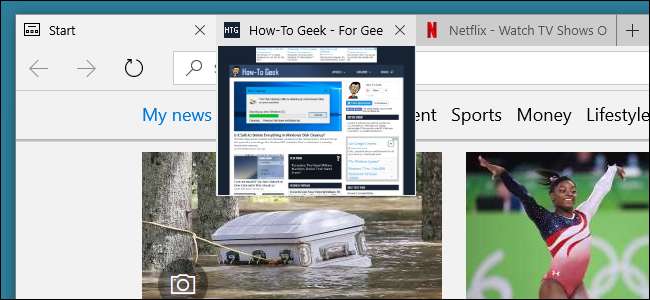
Теперь, когда у него есть поддержка расширения , Microsoft Edge становится все более жизнеспособным браузером. Одна особенность, которую люди либо любят, либо ненавидят, - это всплывающий предварительный просмотр, который появляется при наведении курсора на вкладку. Нет встроенной настройки, позволяющей отключать предварительный просмотр вкладок, но вы можете сделать это с помощью простого взлома реестра.
СВЯЗАННЫЕ С: Как установить расширения в Microsoft Edge
Отключите предварительный просмотр вкладок, отредактировав реестр вручную
Чтобы отключить предварительный просмотр вкладок в Edge, вам просто нужно изменить один параметр в реестре Windows.
СВЯЗАННЫЕ С: Учимся использовать редактор реестра как профессионал
Стандартное предупреждение: редактор реестра - мощный инструмент, неправильное использование которого может сделать вашу систему нестабильной или даже неработоспособной. Это довольно простой способ, и пока вы будете следовать инструкциям, у вас не должно возникнуть никаких проблем. Тем не менее, если вы никогда раньше не работали с ним, подумайте о том, чтобы прочитать о как использовать редактор реестра прежде, чем вы начнете. И определенно сделать резервную копию реестра (а также твой компьютер !) перед внесением изменений.
Откройте редактор реестра, нажав «Пуск» и набрав «regedit». Нажмите Enter, чтобы открыть редактор реестра и дать ему разрешение на внесение изменений в ваш компьютер.
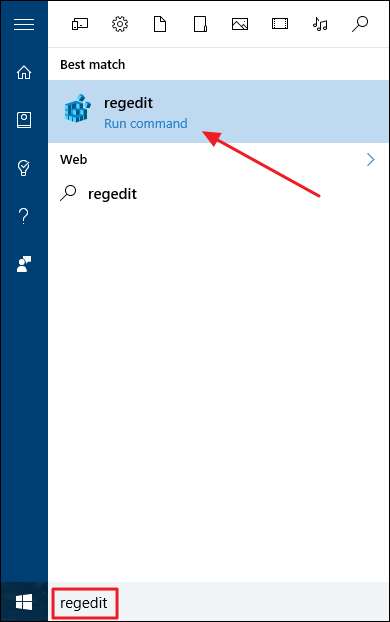
В редакторе реестра используйте левую боковую панель для перехода к следующему ключу:
HKEY_CURRENT_USER \ SOFTWARE \ Classes \ Local Settings \ Software \ Microsoft \ Windows \ CurrentVersion \ AppContainer \ Storage \ microsoft.microsoftedge_8wekyb3d8bbwe \ MicrosoftEdge \ TabbedBrowsing

Затем вы собираетесь создать и назвать новое значение внутри
Вкладки
ключ. Щелкните правой кнопкой мыши
Вкладки
и выберите «Создать»> «Значение DWORD (32 бита)». Назовите новое значение
TabPeekEnabled
а затем дважды щелкните значение, чтобы открыть окно его свойств.

В окне свойств значения введите 0 в поле «Данные значения» и нажмите OK.
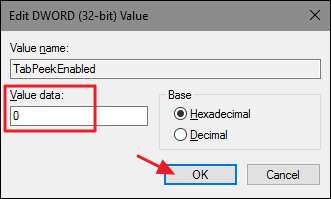
Предварительный просмотр вкладок теперь должен быть отключен в Microsoft Edge, хотя, если при этом у вас был открыт браузер, вам нужно будет выйти и перезапустить Edge. Если вы когда-нибудь захотите снова включить предварительный просмотр вкладок, просто вернитесь к
Вкладки
ключ и установите
TabPeekEnabled
значение 1.
Загрузите наш взлом в один клик
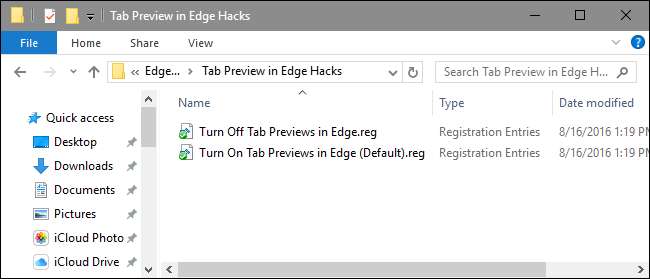
Если вы не хотите самостоятельно разбираться в реестре, мы создали парочку хитростей реестра, которые вы можете использовать. Хак «Отключить предварительный просмотр вкладок в Edge» создает
TabPeekEnabled
значение и устанавливает его на 0. Хак «Включить предварительный просмотр вкладок в Edge (по умолчанию)» устанавливает
TabPeekEnabled
значение 1, его настройка по умолчанию. Оба хака включены в следующий ZIP-файл. Дважды щелкните тот, который хотите использовать, и просматривайте подсказки. Когда вы применили нужный хак,
изменения вступят в силу немедленно. Если во время взлома у вас был открыт Microsoft Edge, вам придется выйти и перезапустить его.
Предварительный просмотр вкладки в Edge Hacks
СВЯЗАННЫЕ С: Как сделать свои собственные взломы реестра Windows
Эти хаки действительно
Вкладки
ключ, урезанный до
TabPeekEnabled
значение, о котором мы говорили в предыдущем разделе, а затем экспортировали в файл .REG. При запуске любого из включений это значение устанавливается на соответствующее число. А если вам нравится возиться с реестром, стоит потратить время на изучение
как сделать свои собственные взломы реестра
.
Любите их или ненавидьте, предварительный просмотр вкладок не так уж и сложно отключить и включить в Microsoft Edge, если вы хотите внести небольшое изменение в реестр. И очень легко переключить настройку, если вы воспользуетесь нашими хитростями в один клик.







